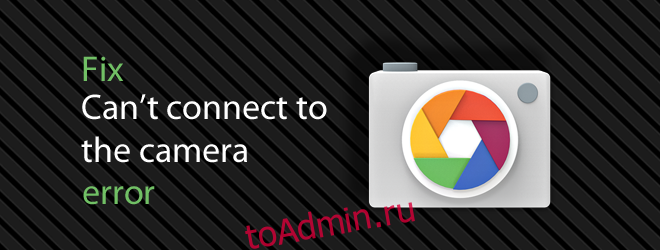Я уже почти месяц регулярно использую телефон Android в качестве основного телефона, это Nexus 5, и он дал мне признание за большие экраны. Среди других функций и приложений, которые мне нравятся в телефоне, приложение камеры — это то, что я считаю жемчужиной короны. Это потрясающе; отличный фокус, эта новая функция размытия — это круто, и я могу делать приличные фотографии наполовину, которых я никогда не мог раньше. Одна повторяющаяся ошибка, с которой я столкнулся с приложением камеры, заключается в том, что иногда, когда я запускаю его, оно сообщает мне: «Не удается подключиться к камере». Обычно переключения на домашний экран и обратно в приложение было бы достаточно, чтобы избавиться от этой ошибки, но было вчера, когда ошибка просто не исчезла, и мне пришлось поискать в Google свою проблему. Похоже, что ошибка «Не удается подключиться к камере» довольно часто встречается среди пользователей Android, особенно среди пользователей Nexus 5. Для пользователей Nexus 5 это выглядит согласованным и признанным Google ошибкой, которая будет исправлена в обновлении. Проблема не уникальна для телефонов Nexus 5, поэтому вот что может вызывать ошибку и что вы можете с этим сделать.

Возможные триггеры
Мой Nexus 5 (пока) не рутирован, и если вы будете искать в Интернете, многие пользователи могут предположить, что ошибка как-то связана с используемым вами ПЗУ. Это может быть, а может и не быть причиной ошибки, но обычно есть две причины ошибки. Во-первых, другое приложение использует камеру. Если вы недавно установили новое приложение камеры на свой телефон, попробуйте выйти из него, чтобы посмотреть, решит ли это проблему. Skpye был идентифицирован как виновник в случае Nexus 5.
Другая причина ошибки заключается в том, как вы в первую очередь выходите из приложения камеры. Кажется, что если вы нажмете кнопку «Домой» для выхода из приложения, у вас больше шансов получить ошибку. Если у вас есть привычка использовать кнопку «Домой», чтобы вернуться на главный экран (а почему бы и нет?), Подумайте об использовании кнопки «Назад» для выхода из приложения.
Что мне делать с этим?
Вот четыре вещи, которые могут заставить приложение снова начать работать. Один из этих четырех всегда помогал мне, когда я получал ошибку.
Переключитесь на другое приложение, а затем вернитесь в приложение камеры. Нажмите кнопку «Назад», чтобы выйти из приложения камеры, а затем нажмите, чтобы открыть его снова. Честно говоря, это наименее успешный вариант, но он действительно работает и является самым быстрым решением.
Закройте все приложения, которые могут использовать камеру. Перейдите в «Настройки»> «Батарея» и проверьте, запущен ли демон mm-qcamera-daemon. Выйдите из него и снова запустите приложение, чтобы проверить, подключается ли камера.
Закройте приложение и перезапустите его. Это работает в большинстве случаев. Если он не пытается принудительно остановить приложение и очистить кеш. Меры кажутся радикальными, но имеют высокий уровень успеха.
Если ничего не помогает, перезагрузите телефон. Закройте каждое работающее приложение перед его перезапуском. Я обнаружил, что это работает, когда ничего другого не было, и до сих пор ошибка не появлялась снова.
Могу ли я избежать этой ошибки?
Триггер кнопки домой / назад — это то, о чем я узнал только два дня назад, и у меня не было достаточно времени, чтобы проверить, является ли только это причиной. Если вы часто получаете сообщение об ошибке, проверьте, как вы выходите из приложения. Если изменение кнопки, которую вы используете для выхода из приложения, уменьшает эту ошибку, то вы получили свой ответ. Если вы недавно установили новое приложение камеры, попробуйте удалить его. Несколько приложений, которые пользователи определяют как проблемные, — это Skype (для решения этой проблемы выпущено обновление для Skype), Snapchat и Whatsapp. Кажется, вы мало что можете сделать, чтобы этого избежать, но эти быстрые исправления, похоже, работают.
С другой стороны, некоторые пользователи заявили, что это может быть проблема с оборудованием, и заглянуть под капот было тем, что исправило это для них, и в этом случае вам, возможно, придется сдать свой набор для проверки, если ничего не работает. Пользователям Nexus 5 придется дождаться обновления Android 4.4.3 и обойтись этими временными исправлениями.